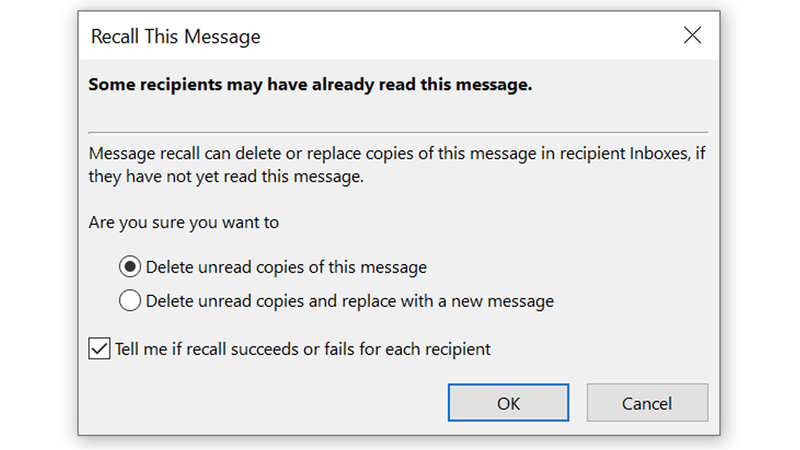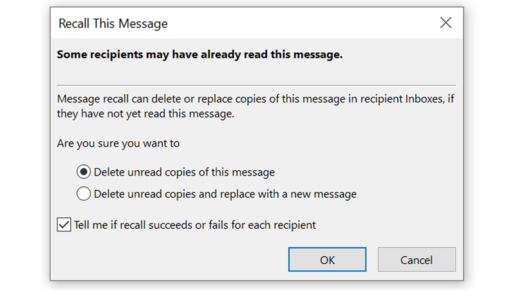Heu enviat un correu electrònic que no hauríeu de tenir o té un error? A continuació s'explica com cridar-lo a Outlook abans que ningú el vegi.
Si premeu accidentalment el botó d'enviament a l'Outlook, només per adonar-vos de seguida que heu comès un gran error, és possible que la situació no sigui tan greu com penseu.
Outlook té la capacitat de recordar correus electrònics perquè ningú no sàpiga que el vostre missatge incorrecte o mal valorat s'ha enviat a la seva safata d'entrada.
Malauradament, aquesta capacitat és molt limitada.
Els termes de la retirada del correu electrònic són molt específics, de manera que aquesta no és necessàriament la bala màgica que podríeu haver esperat.
Només funciona amb correus electrònics enviats des d'un compte Microsoft Exchange أو Microsoft 365, amb el destinatari també utilitzant qualsevol d'aquests serveis.
Només està disponible a la versió d'escriptori d'Outlook, no a la versió basada en web i el correu electrònic s'ha de no llegir i a la safata d'entrada del destinatari, no a alguna carpeta filtrada o pública.
Per tant, si envieu un correu electrònic a algú mitjançant Gmail, no podreu recuperar-lo.
El mateix passa si algú ja l'ha obert o si la seva aplicació de correu electrònic està configurada per filtrar automàticament els correus electrònics entrants a subcarpetes.
Si tens sort i el teu missatge compleix aquests criteris, aquí t'expliquem com evitar que la persona en qüestió el llegeixi.
On és la configuració de la recuperació del correu electrònic d'Outlook?
Recuperar el correu electrònic és molt senzill, tot i que l’opció és difícil de trobar. Primer, a l'aplicació Outlook, aneu a la pestanya Elements enviats Feu doble clic al missatge que voleu recordar perquè s'obri a la seva pròpia finestra.
A l'extrem superior dret, veureu una fletxa cap avall a la dreta de la icona de tres punts, que haureu de seleccionar. Les versions anteriors d'Outlook no tindran aquesta opció, així que aneu al pas següent.
Això obre una barra d'eines més gran amb més opcions, una de les quals és la secció Transport . Feu clic a això i veureu una icona Accions Aparèixer. Seleccioneu-lo i veureu dues coses: Recordeu aquest missatge i re Envia aquest missatge Reenviar Aquest missatge.
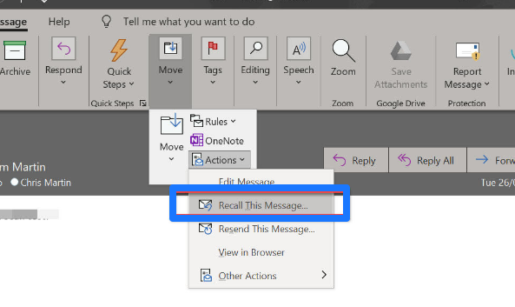
selecció de plom Truqueu aquest missatge a L’obertura d’un quadre de diàleg us permetrà suprimir el missatge de la safata d’entrada del destinatari o enviar un missatge per substituir-lo.
Trieu el que vulgueu, feu clic a D'acord i, amb sort, podeu evitar la vergonya o el pitjor.
Com es configuren les regles a l'Outlook a Windows 10
Descarregueu OfficeSuite per a PC 2022: enllaç directe